CAD怎么放大尺寸大小CAD图形怎么放大宽不放大长
2024-11-02
CAD怎么放大尺寸大小?CAD图形怎么放大宽不放大长?这里要说明的是如果不想改变尺寸,那么使用鼠标滚轮来放大即可,若是想要改变尺寸,那就要用到缩放工具了,今天熊猫侠小编来给朋友们讲讲具体的操作方法。
CAD图形怎么尺寸放大
1、打开CAD软件,看到下图 图标,“缩放”。点击图标——选中要缩放图形——空格键——鼠标在图形区域点一下。
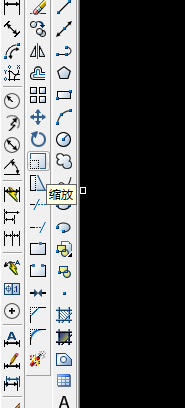
2、这时下面命令框出现“下图二”输入字母“R”——空格键——输入原先比例——空格键——输入要变成比例。也就是要几比几的意思。

上面方法是改变整体大小尺寸,不能改变某一个长或者宽。
CAD图形怎么放大宽不放大长?
这有一种方法可以改变:在绘图——块——创建点击一下,出现下图。
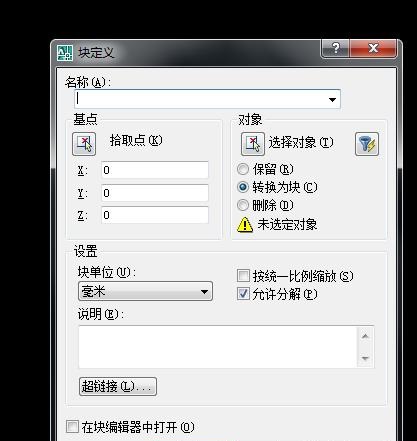
填入名称——选择对象,这时选中要变化图形。然后点击确定,这时图形就会变成一个整体了。举例一个图像。
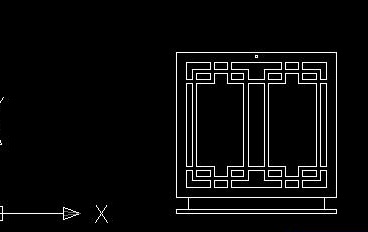
然后点击插入——块,假如想把图像变长一半,在x轴:输入“2” 下图一所示,点击确定,然后在画图框里鼠标点一下,要变图像就在里面了(有时候要缩放图像离鼠标点击很远,会找不到,需要缩小画图框,才能看见)。
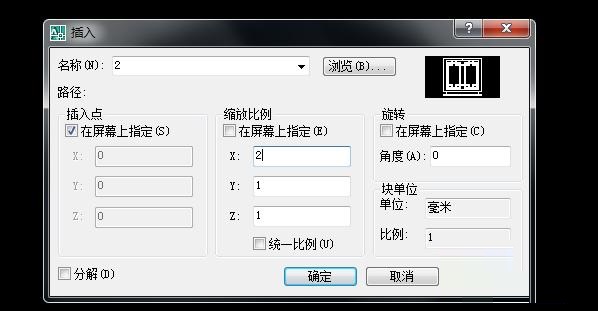
下图是最终变成的效果。
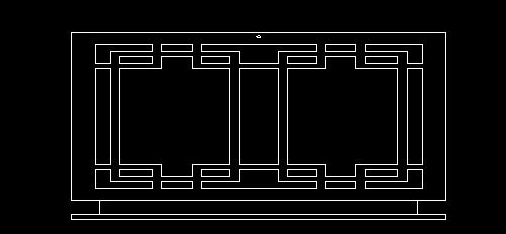
这样就可以只放大长不放大宽,或者放大宽不放大长,大家试试吧。
